 Cara Membuat Aplikasi Sederhana di Excel - Pasalnya aplikasi Miscrosoft Excel memiliki berbagai faedah, mampu di lihat dari mulai menuntaskan perkiraan yang paling mendasar.
Cara Membuat Aplikasi Sederhana di Excel - Pasalnya aplikasi Miscrosoft Excel memiliki berbagai faedah, mampu di lihat dari mulai menuntaskan perkiraan yang paling mendasar.Sampai dengan yang cukup kompleks, sehingga di saat itu Ms. Excel masih banyak sekali dipakai oleh para peusahaan besar dengan terdapatnya aplikasi Microsoft Excel sederhana tersebut.
Dimana akan menolong didalam proses create, edit dan juga delete data apa lagi didalam dunia bisni pecatatan salah satu hal yang begitu penting.
Sama halnya dengan masalah jual beli contohnya, dimana dipergunakan untuk mendata barang-barang masuk dan keluar memerlukan yang namanya pencatatan terbaik.
Bisa dikatakan jika data yang dipergunakan merupakan salah satu data utama entah itu input, edit maupun hapus itu ialah hal yang tidak ditolerasikan.
Pembahasan Cara Membuat Aplikasi Sederhana di Excel
Jika anda mengajukan pertanyaan, mengapa membuat aplikasi sederhana di Excel ini? Pasalnya ada banyak kolom, worksheet maupun data yang mampu menciptakan kita menjadi kebingungan.Disisi yang lain kita bahkan dituntut tidak salah didalam mengelola data itu dikarenakan untuk mempermudah pengguna dalam hal memasukkan, mengedit beserta menghapus data.
Yang dimana diperlukan di dalam form tambahan, itu sebabnya di artikel kali ini kami akan membagikan beberapa isu seputar cara membuat aplikasi sederhana di Excel selaku berikut.
Cara Membuat Aplikasi Sederhana di Excel
1. Cara Membuat Aplikasi Sederhana di Excel dengan Menyiapkan Tabel Sebagai Database
 |
| Cara Membuat Aplikasi Sederhana di Excel dengan Menyiapkan Tabel Sebagai Database |
- Pertama-tama anda buka aplikasi Microsoft Excel, lalu anda buat judul tabel serta isinya.
- Setelah itu anda blok kolom yang mau digunakan, anda tinggal klik kiri judul pada kolom serta tahan dan seret sampai seluruh kolom yang dibutuhkan sudah di seleksi.
- Kemudian anda tekan saja Insert di menu Bar (Ribbon), maka anda pilih pilihan Table.
- Lalu anda beri tanda ceklis di opsi opsi My Table Has Header.
- Tahap terakhir anda tekan saja OK.
Baca juga : Cara Mendapatkan Microsoft Office Gratis dan Legal
2. Cara Membuat Aplikasi Sederhana di Excel dengan Menyiapkan Tombol Akses Form
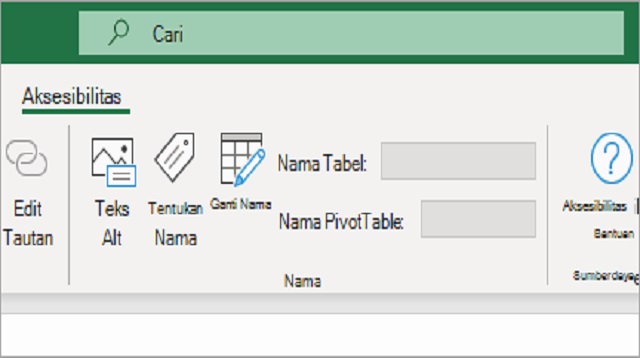 |
| Cara Membuat Aplikasi Sederhana di Excel dengan Menyiapkan Tombol Akses Form |
Berikut cara membuat aplikasi sederhana di Excel dengan menyiapkan tombol terusan form:
- Pertama-tama anda tekan ikon Costumize Quick Access Toolbar, dalam hal ini yang letaknya terdapat di paling atas jendela Excel pada sebelsah kiri namanya dokumen.
- Setelah itu, anda tekan More Commands kemudian anda pilih pilihan Quick Access Toolbar.
- Dibagian Choose Command From, maka anda pilih pilihan Command Not In The Ribbon.
- Lalu pada bagian tengah anda tinggal klik pilihan Form... (Lokasinya terdapat pada belahan tengah, maka anda mesti mengscroolnya lebih dahulu).
- Kemudian anda klik tombol Add>>, sesudah itu anda pilih opsi OK.
- Apa jika berhasil, disana akan muncul ikon baru bernamakan Form... pada samping kiri nama dari dokumen tersebut.
3. Cara Membuat Aplikasi Sederhana di Excel dengan Menambahkan Data
 |
| Cara Membuat Aplikasi Sederhana di Excel dengan Menambahkan Data |
- Tinggal klik ikon From, kemudian anda scrool sampai ke bawah sehingga akan timbul tulisan seperti New Record.
- Setelah itu, anda masukkan saja data-data yang anda inginkan.
- Kemudian anda klik tombol New.
4. Cara Membuat Aplikasi Sederhana di Excel dengan Mencari Data
 |
| Cara Membuat Aplikasi Sederhana di Excel dengan Mencari Data |
- Pertama-tama anda klik ikon Form, kemudian anda tekan saja tombol Criteria.
- Maka anda akan masuk ke dalam kata yang ingin anda cari di kolom tersedia disana.
- Kemudian anda klik Find Previous atau juga Find Next.
Akhir Kata
Demikianlah penjelasan yang sudah kami sampaikan buat anda, tentu saja dengan cara ini anda mampu membuat aplikasi sederhana di Excel.Tentu saja dengan mudah, apa lagi dengan perkembangan teknologi sekarang ini apapun akan lebih gampang dibuat tergolong membuat aplikasi sederhana di Excel.
Maka dari itu, anda secepatnya gunakan cara ini untuk memudahkan anda dalam melaksanakan pekerjaan dan jangan hingga lupa untuk bagikan link postingan ini ke sobat-temannya.
Itulah seluruh isi artikel kita kali ini wacana cara menciptakan aplikasi sederhana di Excel. Sekian dan selamat mencoba.